指示灯的中文意思:
BUSY 驱动器忙、存储器对命令无反应
DRDY 存储器找到驱动器准备好
WRFT 写入错误
DRSC 存储器初检通过、寻道完成
DREQ 存储器接受信息交换
CORR 修正后的数据
INDX 索引文件
ERR 该处红色闪亮,指出现某种错误,同时右半部的状态指示反映错误的形
态。
右半部(当左半部“ERR”闪红时)
AMNF 地址标记出错, T0NF 找不到0 磁道
ABRT Abort,拒绝命令IDNF 扇区标志出错
UNCR 校验错误,又称ECC 错误BBK 坏块标记错误
MHDD介绍
1、mhdd 是俄罗斯maysoft 公司出品的专业硬盘工具软件,具有很多其他硬盘工具软件所无法比拟的强大功能,它分为免费版和收费的完整版,本文介绍的是免费版的详细用法。
2、mhdd 都可以访问到128g 的超大容量硬盘(可访问的扇区范围从512 到137438953472),即使你用的是286 电脑,无需bios 支持,也无需任何中断支持;
3、mhdd 最好在纯dos 环境下运行;
4、mhdd 可以不依赖于主板bios 直接访问ide 口,但要注意不要使用原装intel 品牌主板;
5、不要在要检测的硬盘中运行mhdd;
6、mdd 在运行时需要记录数据,因此不能在被写保护了的存储设备中运行(比
如写保护的软盘、光盘等);
mhdd 命令详解
exit(热键alt+x):退出MHDD 返回到dos。
id:硬盘检测,包括硬盘容量、磁头数、扇区数、sn 序列号、firmware 固件版本号、lba 数值、支持的dma 级别、是否支持hpa、是否支持aam、smart 开关状态、安全模式级别及开关状态……等)。
port(热键shift+f3):显示各ide 口上的硬盘,按相应的数字即可选择相应口的硬盘,之后该口会被记录在/cfg 目录下的mhdd.cfg 文件中,1 表示ide1 口主,2 表示ide1 口从,3 表示ide2口主,4 表示ide2 口从,下次再进入mhdd 后此口就成了默认口,编辑mhdd.cfg文件改变该值就可以改变mhdd 默认的检测端口。所以,如果进入mhdd 后按f2提示disk not ready,就说明当前硬盘没有接在上次mhdd 默认的那个口上,此时可以使用port 命令重新选择硬盘(或更改mhdd.cfg 文件)。
init:硬盘初始化,包括device reset(硬盘重置)、setting drive parameters(设定硬盘参数)、i(热键f2):同时执行id 命令和init 命令。
erase:删除功能,每个删除单位等于255 个扇区(数据恢复无效)。fasterase:快速删除功能,比erase 快,数据恢复同样无效,可以拔掉数据线,快速删除结束的标志是BUSY 灯灭。
hpa:硬盘容量剪切功能,可以减少硬盘的容量,使bios 检测容量减少,但dm 之类的独立于bios 检测硬盘容量的软件仍会显示出硬盘原始容量。
nhpa:将硬盘容量恢复为真实容量。
cls:清屏。
pwd:给硬盘加user 密码,最多32 位,什么也不输入表示取消。被锁的硬盘完全无法读写,低格、分区等一切读写操作都无效。如果加密码成功,按f2 键后可以看到提示硬盘驱动器被ATA 密码锁定。要注意,设置完密码后必须关闭电源后在开机才会使密码起作用;
unlock:对硬盘解锁。先选择0(user),再正确输入密码。注意:选择1(master)无法解开密码。
dispwd:解除密码,先选择0(user),再正确输入密码。在用dispwd 之前必须先用unlock 命令解锁。不知道密码的情况下需要用PC3000 解密或者是热交换。注意:选择1 (master)无法解开密码。
smart:显示smart 参数,并可以对smart 进行各项相关操作。
smart on 可以开启smart 功能, smart off 可以关闭smart 功能,
smart test 可以对smart 进行检测。stop(热键shift+f4):关闭硬盘马达。
makebad:人为地在某个指定区域内制造坏道。注意,由它生成的坏道很难修复。
randombad:随机地在硬盘的各个地方生成坏道,按esc 键停止生成。注意,由它生成的坏道很难修复。
r(热键f3):硬盘复位。比如使用了pwd 加密码后,为了使密码马上生效,可以用此命令。
scan(热键f4):盘面扫描,可以用特定模式来修复坏扇区,主要作用是检测硬盘坏道数量以及分布情况,其中:
[starting lba]:设定开始扫描的lba 值,默认是0。
[ending lba]:设定终止扫描的lba 值,默认是最大LBA。
[remap: on/off](重新映像):是否修复扇区,意思是发现坏道是否加入G 表,ON表示加G 表。
[timeout(sec)]:设定超时值,从1 到200,默认值为240。
[standby after scan]:扫描结束后关闭硬盘马达,这样即可使scan 扫描结束后,硬盘能够自动切断供电,硬盘停转休息,但主机还是加电的(属于无人职守功能)。
[loop the test/repair]:循环检测和修复,主要用于反复地修复顽固型坏道。
[erase delay](删除等待):此项主要用于修复坏道,当扫描到坏道时,先对坏道位置进行低格,低格的时候会出现W 符号,低格不成功会把坏道加入G 表。修复效果要比remap 更为理想,但要注意被修复的地方的数据是要被破坏的。erasedelay 的时间默认为250 毫秒,数值可设置范围从10 到10000。要想设置默认时间,可以打开/cfg 目录下的mhdd.cfg 文件,修改相应项目即可更改erase delay 数值。此数值主要用来设定mhdd 确定坏道的读取时间值(即读取某扇区块时如果读取时间达到或超过该数值,就认为该块为坏道,并开始试图修复),一般情况下,不必更改此数值,否则会影响坏道的界定和修复效果。
屏幕第一行的左半部分为为状态寄存器,右半部分为错误寄存器;在屏幕第一行的中间(在busy 和amnf 之间)有一段空白区域,如果硬盘被加了密码,此处会显示pwd;如果硬盘用hpa 做了剪切,此处会显示hpa;
屏幕第二行的左半部分为当前硬盘的物理参数,右半部分为当前正在扫描的位置;在扫描时,每个长方块代表255 个扇区;扫描过程可随时按esc 键终止;
方块从上到下依次表示从正常到异常,读写速度由快到慢。正常情况下,应该只出现第一个和第二个灰色方块;如果出现浅灰色方块(第三个方块),则代表该处读取耗时较多;如果出现绿色和褐色方块(第三个和第四个方块),则代表此处读取异常,但还未产生坏道;如果出现红色方块(第六个,即最后一个方块),则代表此处读取吃力,马上就要产生坏道;如果出现问号?,则表示此处读取错误,有严重物理坏道,无法修复。
注1:有些读写速度奇慢的硬盘如果用mhdd 的f4 scan 扫描并把erase delays 打开就可以看到,要么均匀分布着很多w,要么就是遍布着很多五颜六色的方块,这说明这类硬盘之所以读写速度奇慢,就是因为大量的盘片扇区有瑕疵,造成读写每个扇区都会耗费较长的时间,综合到一起就导致了整个硬盘读写速度奇慢。
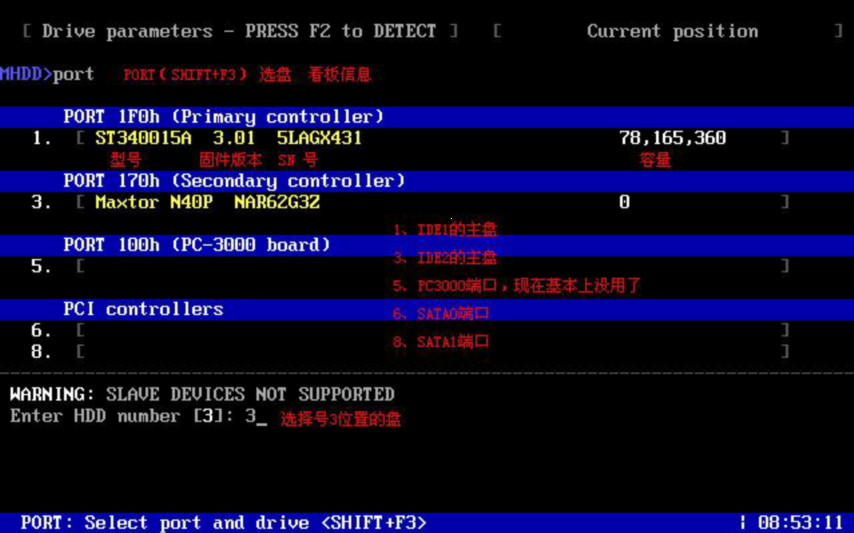
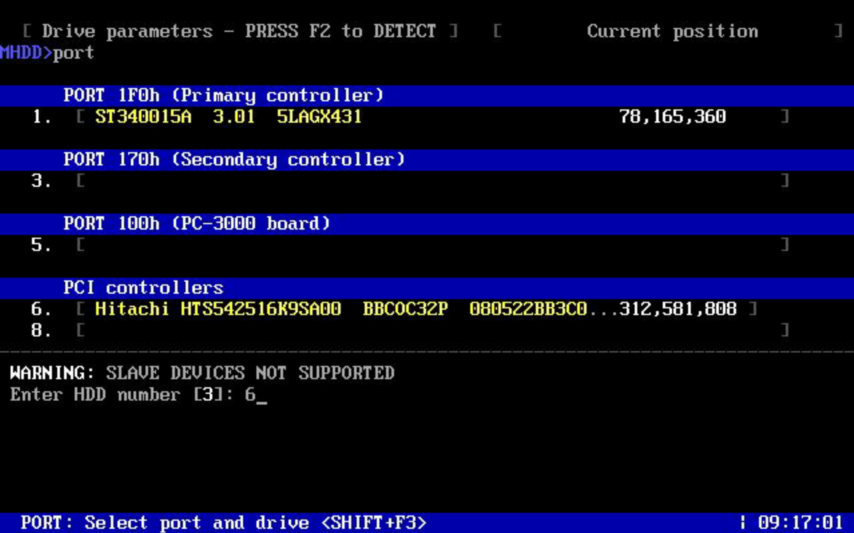
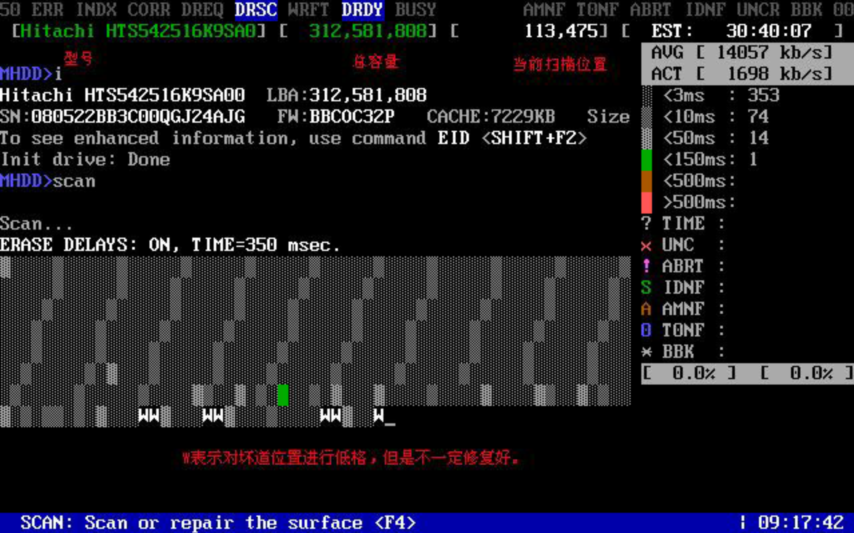
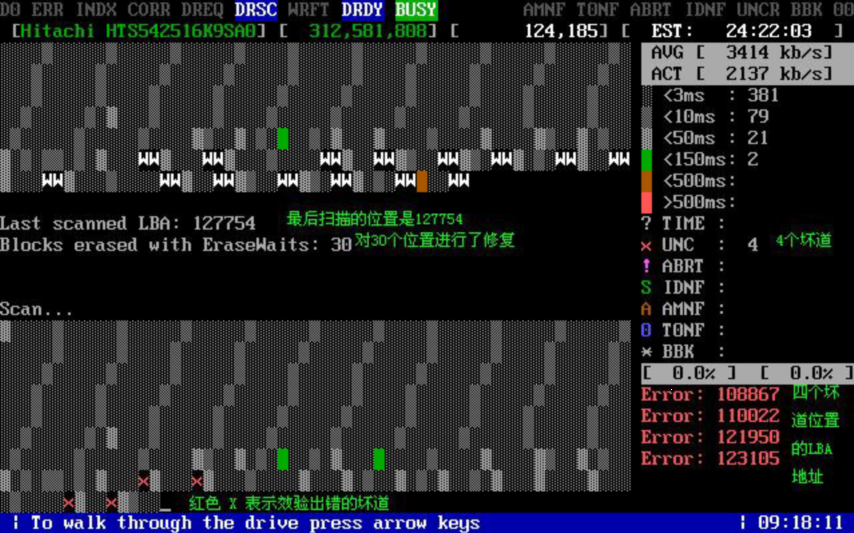
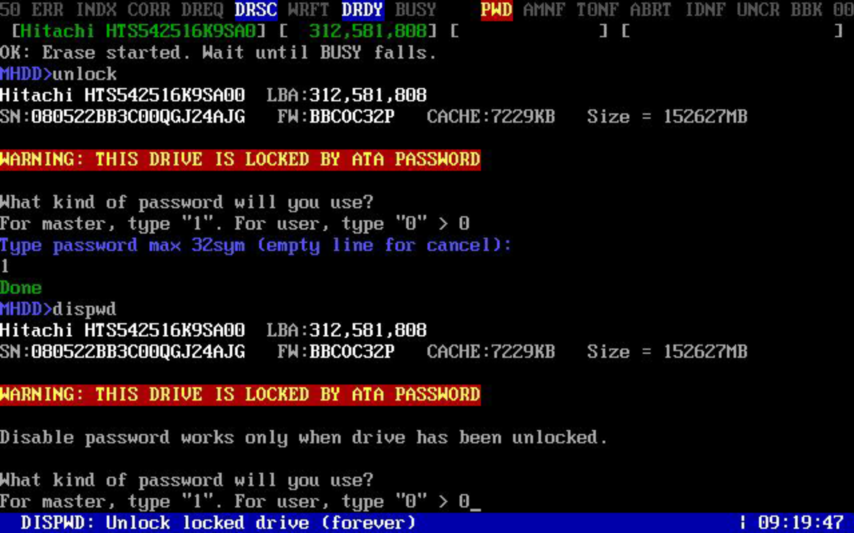
达思北京数据恢复中心(全国总部)
数据恢复服务咨询:400-700-0017
数据恢复培训咨询:010-62672120
达思数据恢复软件:010-62672120
达思软件技术支持:010-62672120
达思总部
数据恢复实验室: 010-62672120
数据恢复实训室: 010-62672120
电子取证实验室: 18600668588
软件销售QQ:
 55356052
55356052远程协助QQ:
 65196945
65196945邮件联系:sos@dstchina.cn
邮件支持:support@dstchina.cn
24小时免费电话:400-700-0017
24小时监督电话:18600668588






